Construir un conjunto de datos de CRM Analytics
Objetivos de aprendizaje
Después de completar esta unidad, podrá:
- Explicar la importancia de la preparación de datos para que Einstein Discovery los analice.
- Crear un conjunto de datos de CRM Analytics y completarlo con datos de muestra.
Preparación de datos para Einstein Discovery
Una vez seleccionado el resultado empresarial que quiere mejorar, necesita recopilar y preparar los datos para que Einstein Discovery los analice. Pero, ¿qué es relevante y que no para el resultado?
Para contestar a esta pregunta, es habitual que los científicos de datos empleen su amplia experiencia y conocimiento empresarial para buscar, probar e investigar datos. Su inversión previa se rentabiliza con un conjunto optimizado de datos de alta calidad para utilizar en un análisis exhaustivo y en el entrenamiento del modelo.
Idealmente, su conjunto de datos:
- Incluye todos los factores relevantes asociados con el resultado empresarial que desea investigar y mejorar
- No incluye columnas innecesarias que añadan complejidad pero no valor analítico
- Contiene datos de alta calidad que son representativos de la realidad operativa del resultado en el que se está centrando
Einstein Discovery y la plataforma de datos CRM Analytics aceleran este proceso al proporcionarle un conjunto de herramientas automatizadas y sin código que puede utilizar para que hagan todo el trabajo pesado por usted. La plataforma de datos CRM Analytics le proporciona un conjunto de herramientas y mecanismos de ingeniería de datos que le ayudarán a:
-
Extraer datos de diferentes fuentes de información.
-
Cargar datos al conjunto de datos de CRM Analytics que ha diseñado.
-
Transformar los datos para mejorar la calidad y preparación del análisis.
Einstein Discovery puede analizar millones de filas y columnas de datos. Y puede ayudarle a seleccionar las columnas que tienen más relación con el resultado que quiere mejorar.
En este módulo, se lo ponemos fácil al proporcionarle un archivo CSV descargable con datos de muestra del historial de oportunidades que puede ingerir para crear y completar el conjunto de datos de CRM Analytics. De esta manera, puede empezar rápidamente a utilizar Einstein Discovery para analizar sus datos, implementar el modelo y obtener predicciones y mejoras.
Probar Einstein Discovery con una organización Developer Edition
Si quiere seguir los pasos en este módulo de Trailhead, regístrese de manera gratuita en una organización Developer Edition de CRM Analytics. Esta organización es un entorno seguro donde puede practicar todo lo que está aprendiendo.
Nota: En esta ruta, no puede utilizar una organización Developer Edition existente. En su lugar, regístrese en esta organización Developer Edition especial ya que:
- Incluye la licencia CRM Analytics Plus necesaria para Einstein Discovery.
- Contiene el conjunto de permisos CRM Analytics Plus necesario para acceder a las funciones de Einstein Discovery. Esto incluye el permiso necesario Manage Connected App (Gestionar aplicación conectada) para crear una aplicación conectada para la autenticación de las solicitudes REST de clientes.
Incluso si ya cuenta con una organización Developer Edition de CRM Analytics, regístrese ahora para obtener una nueva. Las antiguas organizaciones Developer Edition de CRM Analytics no contienen las funciones lanzadas recientemente. Registrarse para obtener una nueva le garantiza el acceso a las capacidades más recientes y avanzadas.
Pasos para registrarse
Vamos a configurar la organización para que pueda iniciar sesión y comenzar.
- Vaya a trailhead.salesforce.com/promo/orgs/analytics-de.
- Rellene el formulario utilizando una dirección de correo electrónico activa.
- Una vez completado el formulario, haga clic en Sign me up (Registrarse). Aparece un mensaje de confirmación.
- Una vez reciba el correo electrónico de activación, ábralo y haga clic en el vínculo.
- Complete el registro, y establezca una contraseña y una pregunta de seguridad.
- Haga clic en Save (Guardar). Ya ha iniciado sesión en su organización Developer Edition de CRM Analytics y se le ha redirigido a la página Setup (Configuración).
¡Aún queda un poco! Ahora ya tiene una organización de Salesforce. Vamos a ello.
Nota: Va a necesitar sus credenciales más adelante en este módulo. Asegúrese de guardarlas en un lugar seguro para que pueda utilizarlas cuando sea necesario.
Descargar los datos de muestra
Hemos preparado un archivo con datos de muestra de entrenamiento para el historial de oportunidades. Descargue el archivo CSV llamado opportunity_history.csv y guárdelo en su equipo.
Crear y rellenar un conjunto de datos de CRM Analytics
El próximo paso es transferir los datos del archivo CSV a un conjunto de datos de CRM Analytics.
Nota: Para no tener problemas, asegúrese de que su navegador admita las ventanas emergentes.
- Si todavía no ha iniciado sesión, hágalo en la organización Developer Edition en la que acaba de registrarse.
- En App Launcher (Iniciador de aplicación)
 busque y seleccione Analytics Studio.
busque y seleccione Analytics Studio.
- En la ficha de inicio de Analytics Studio, haga clic en Create (Crear), seleccione Dataset (Conjunto de datos) y después CSV File (Archivo CSV).
- En la ventana de selección de archivos que se abre, encuentre el archivo CSV que descargó, opportunity_history.csv, selecciónelo y, a continuación, haga clic en Next (Siguiente).
- En el campo Dataset Name (Nombre del conjunto de datos), puede cambiar el nombre predefinido (opportunity_history) si quiere. Por defecto, Analytics Studio utiliza el nombre del archivo como nombre del conjunto de datos. El nombre no puede contener más de 80 caracteres.
- Seleccione la aplicación en la que desea crear el conjunto de datos. Por defecto, Analytics Studio selecciona My Private App (Mi aplicación privada).
- Haga clic en Next (Siguiente). Aparece la pantalla Edit Field Attributes (Modificar atributos de campos). Aquí, puede obtener una vista previa de sus datos, y ver o editar los atributos de cada campo.

- Por ahora, acepte los valores predeterminados, y haga clic en Upload File (Cargar archivo). Analytics Studio carga los datos, los prepara y crea un conjunto de datos, y le muestra el progreso a medida que ocurre
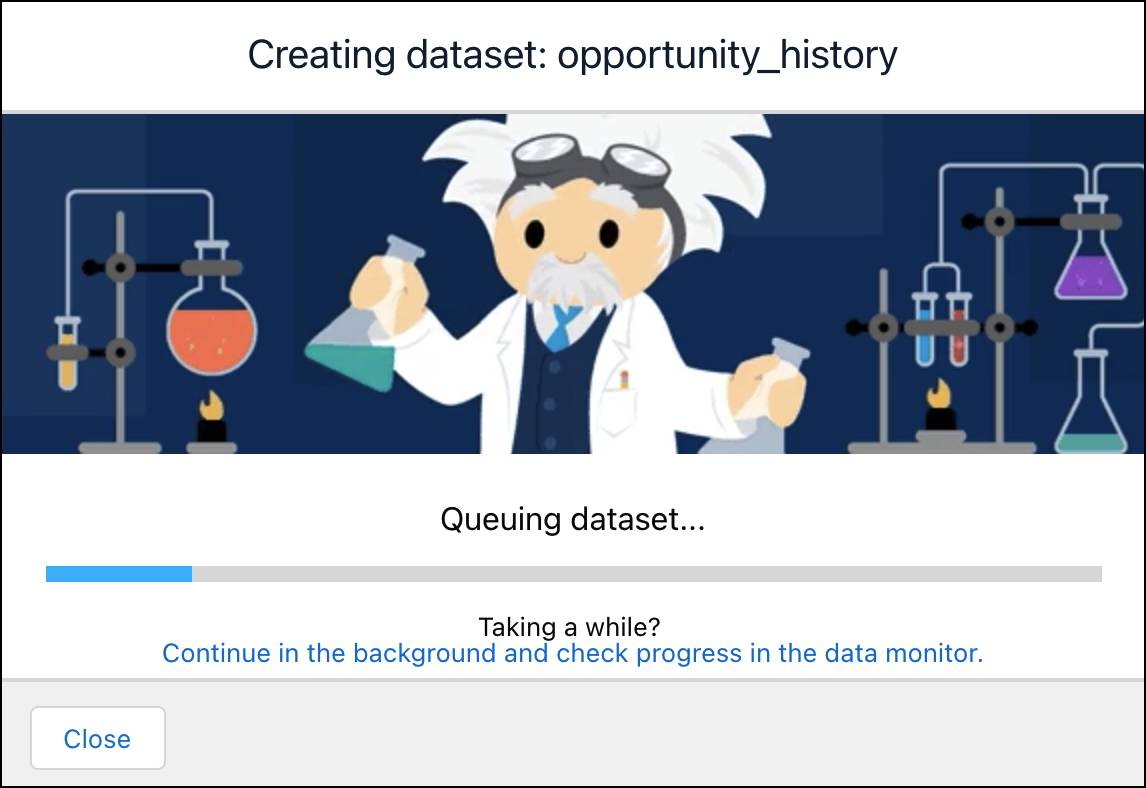
Una vez terminado, puede ver los detalles del conjunto de datos que ha creado. Si no puede ver esta información, eche un vistazo a sus conjuntos de datos o busque por opportunity_history en Analytics Studio.

En la fila del conjunto de datos, seleccione Edit (Modificar) en el menú desplegable para acceder a los detalles del conjunto de datos.

Consideraciones sobre los datos de muestra
Estos datos de muestra de entrenamiento se han simplificado para que pueda centrarse en aprender cómo utilizar Einstein Discovery. Cuando utilice estos datos de muestra, tenga todo esto en cuenta.
- Nuestro archivo CSV de ejemplo contiene una cantidad pequeña de columnas. En la práctica, es probable que sus casos de uso incluyan más columnas de datos de entrenamiento.
- Nuestro archivo CSV de ejemplo contiene unas 7000 filas de datos. En general, cuantas más filas de datos tenga para analizar, mejores serán los resultados. Einstein Discovery necesita al menos 400 filas con valores de resultado para construir un modelo.
- Al entrenar modelos, Einstein ignora las filas que no contienen valores de resultado. Gracias a la IA y el aprendizaje automático, puede analizar hasta 20 millones de filas de datos con Einstein Discovery.
- Los datos de muestra están centrados en las oportunidades. En la práctica, sus casos de uso pueden incluir datos de múltiples objetos de Salesforce, datos que son externos a Salesforce, o una combinación de ambos casos.
- El modelo construido con estos datos de muestra tiene como objetivo mostrar lo básico de nuestro modelo de Trailhead. Está diseñado para que pueda empezar rápidamente a utilizarlo. Sin embargo, el modelo creado con estos datos de muestra no es muy preciso ni ilustrativo de los modelos de calidad que podrá implementar en su producción. El rendimiento de su modelo depende de la calidad de su conjunto de datos de entrenamiento. Para obtener más información, consulte Prepare Data for Analysis (Preparación de datos para su análisis) en la Ayuda de Salesforce.
¿Qué es lo siguiente?
Ahora que ya tiene un conjunto de datos de CRM Analytics, vamos a utilizarlo para crear un modelo.
Recursos
- Ayuda de Salesforce: Prepare Data for Analysis (Preparación de datos para su análisis)
- Ayuda de Salesforce: Create Datasets from Uploaded CSV Files (Crear conjuntos de datos desde archivo CSV cargados)
- Ayuda de Salesforce: Integrate and Prepare Data for Analysis (Integración y preparación de datos para su análisis)
- Trailhead: Build and Administer CRM Analytics (Construir y gestionar CRM Analytics)